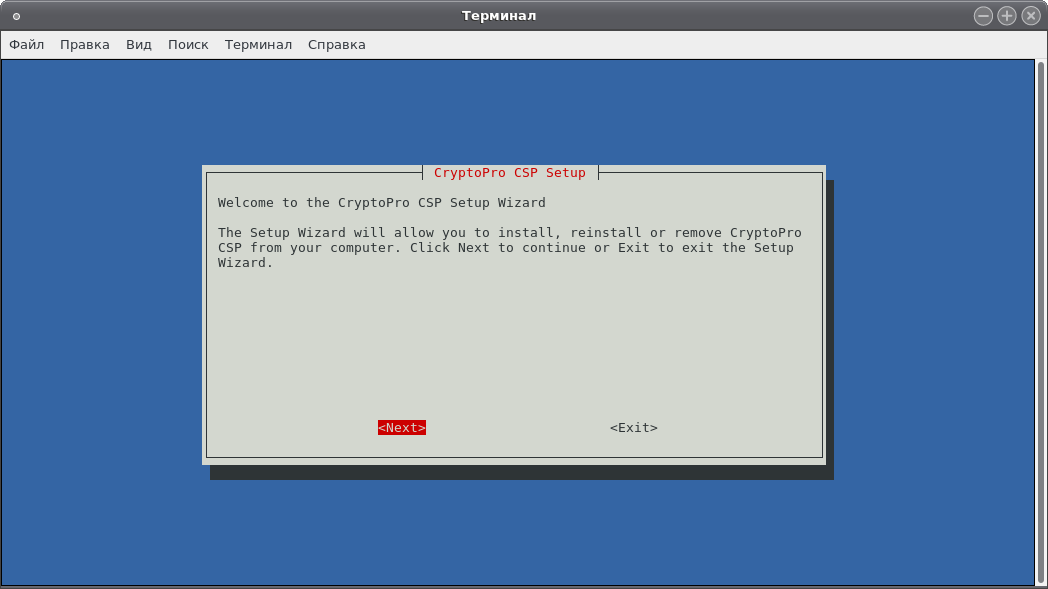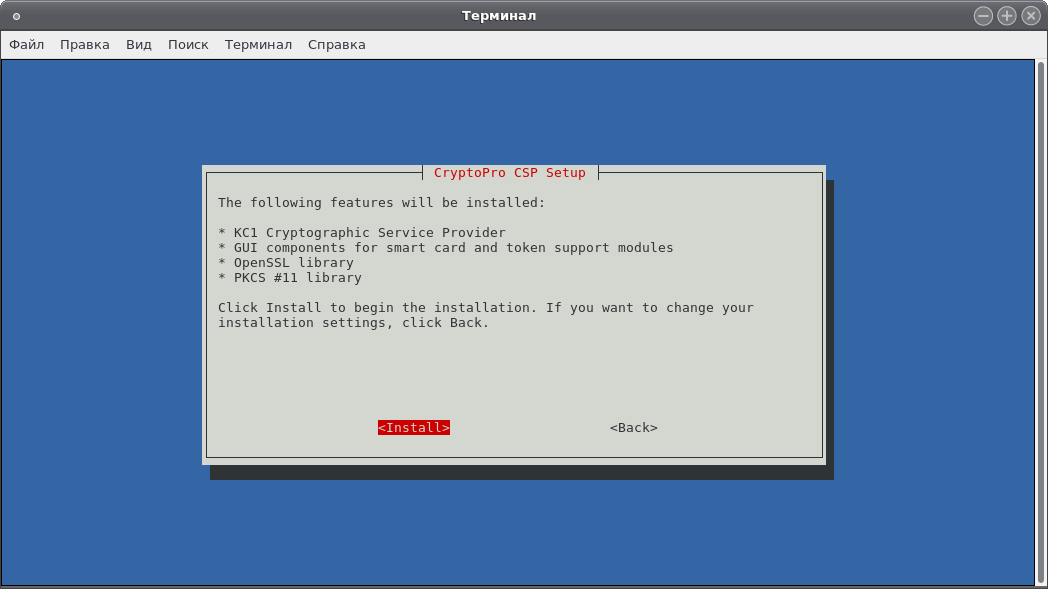5 Установка КриптоПро CSP 4.0
 Скачать документ
Скачать документ
Установка CryptoPro CSP 4.0.0
Проверка лицензии
Окружение
- Версия РЕД ОС: 7.3
- Конфигурация: Рабочая станция
- Версия ПО: CryptoPro 4.0.0 х64
КриптоПро — линейка криптографических утилит (вспомогательных программ) — так называемых криптопровайдеров. Они используются во многих программах российских разработчиков для генерации ЭЦП, работы с сертификатами, организации структуры PKI и т.д.
Сайт: http://www.cryptopro.ru/
- Установить программное обеспечение для работы с корневыми и личными сертификатами по инструкции.
- Установить браузер Chromiuim.
- Установить плагин Госуслуг и КриптоПро, в зависимости от системных требований к информационной системе.
Вы можете подробнее ознакомиться с примером установки и настройки криптопровайдера CryptoPro, просмотрев наши обучающие видео:
на RuTube — Установка КриптоПро CSP в РЕД ОС;
в Яндекс.Дзен — Установка КриптоПро CSP в РЕД ОС.
На наших каналах вы также сможете найти много другой полезной информации.
Установка CryptoPro 4.0.0 x64
1. Скачайте архив с сайта КриптоПро по ссылке.
2. Распакуйте архив в папку (в примере /home/test/).
cd /home/test tar -xvf linux-amd64.tgz
3. Перейдите в папку с КриптоПро:
cd /home/test/linux-amd64
4. Установите права на запуск:
chmod +x install_gui.sh
4.1 Выполните следующую команду (для того чтобы далее выполнять команды от пользователя root):
su root
5. Установите КриптоПро, выполнив команду:
./install_gui.sh
Появится окно установки КриптоПро:
Нажмите кнопку «Next» для продолжения установки.
В следующем окне выберите пакеты, указанные на скриншоте:
Нажмите кнопку «Next» для продолжения установки:
Нажмите «Install» для установки пакетов.
6. Установите дополнительные пакеты и драйверы.
6.1 Установка драйверов для токенов Rutoken S:
dnf install ifd-rutokens
6.2 Установка драйверов для токенов Jacarta:
Перейдите в папку:
cd /home/test/linux-amd64
Выполните команду установки:
dnf install cprocsp-rdr-jacarta*.rpm
Проверка лицензии
Вывод серийного номера лицензии:
/opt/cprocsp/sbin/amd64/cpconfig -license -view
Ввод номера лицензии:
/opt/cprocsp/sbin/amd64/cpconfig -license -set <серийный_номер>
Дата последнего изменения: 15.04.2024
Если вы нашли ошибку, пожалуйста, выделите текст и нажмите Ctrl+Enter.